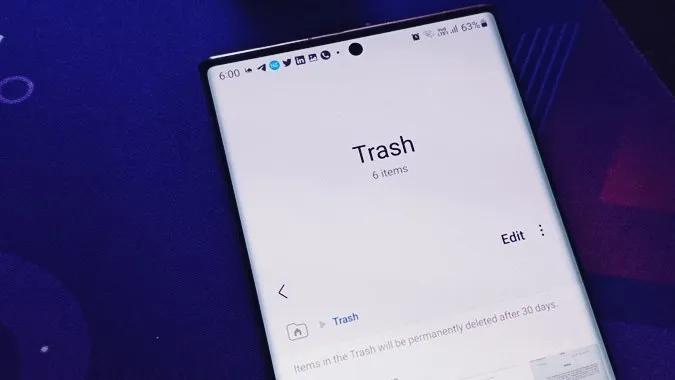Samsung включает папку «Корзина» во многие приложения, такие как Галерея, Заметки, Контакты, Файлы и другие. Вы должны очистить корзину во всех приложениях, если хотите освободить место в памяти телефона Samsung Galaxy. В качестве альтернативы, Вы можете очистить корзину и в избранных приложениях. Давайте посмотрим, где находится корзина и как ее очистить в телефонах Samsung Galaxy.
Что такое корзина на телефоне Samsung Galaxy
Корзина, также известная как корзина, представляет собой папку, в которой удаленные элементы хранятся до 15 или 30 дней, в зависимости от приложения. В течение этого времени Вы можете восстановить удаленные элементы, такие как фотографии, видео, сообщения, контакты и т.д., но после этого элементы в Корзине будут удалены навсегда. В принципе, Корзина помогает восстановить удаленные элементы, если Вы удалили их случайно.
Как и ожидалось, элементы в Корзине занимают место в памяти до тех пор, пока они не будут удалены. Если Вы хотите освободить место на телефоне, то хорошим способом будет очистка папки Samsung Trash от различных приложений. Обратите внимание, что Вы должны очищать корзину для каждого приложения отдельно, даже если Вы используете два приложения для одной и той же цели. Например, если Вы используете сторонний файловый менеджер, такой как Files by Google, обязательно очистите и его корзину в дополнение к приложению Samsung Files.
Как очистить корзину в Samsung Gallery
1. Откройте приложение Samsung Gallery на Вашем телефоне.
2. На главном экране приложения Галерея нажмите на иконку с тремя полосками. Выберите в меню пункт Корзина.
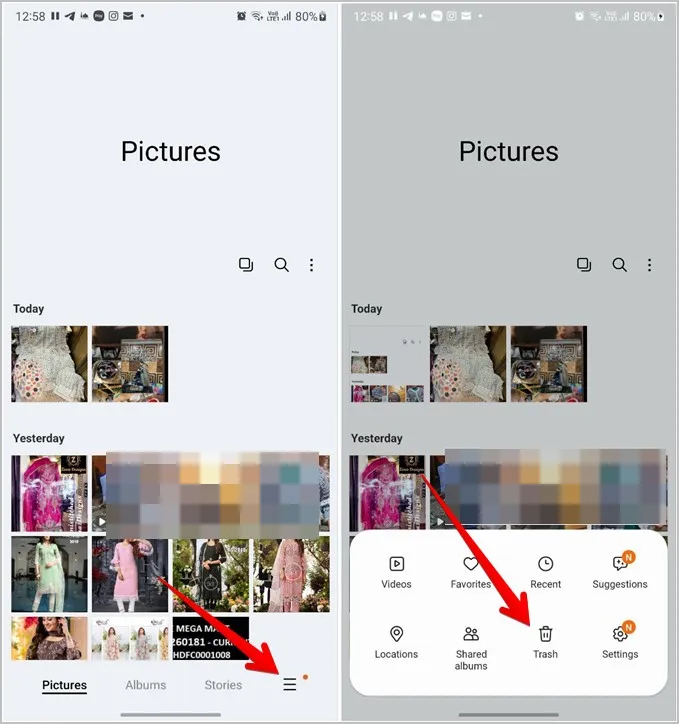
Совет: Если Вы не видите Корзину под иконкой с тремя полосками, посмотрите под иконкой с тремя точками.
3. Вы попадете в папку Корзина, где Вы увидите удаленные фотографии или видео. Нажмите на кнопку Редактировать в верхней части, если Вы хотите удалить некоторые элементы из Корзины. Затем выберите элементы для удаления и нажмите кнопку Удалить.
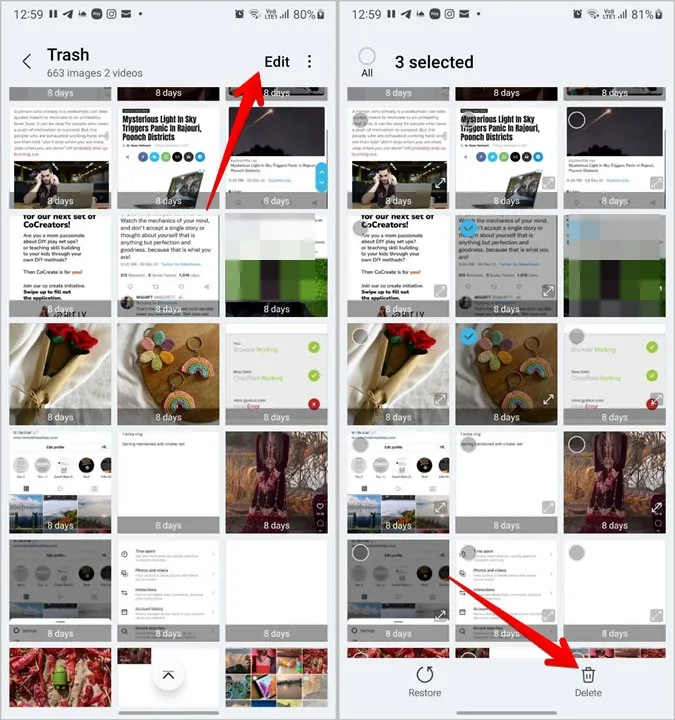
4. Если Вы хотите удалить все элементы из Корзины, нажмите на значок с тремя точками рядом с пунктом Редактирование и выберите Пустая. В появившемся всплывающем окне подтверждения нажмите на кнопку Опустошить корзину.
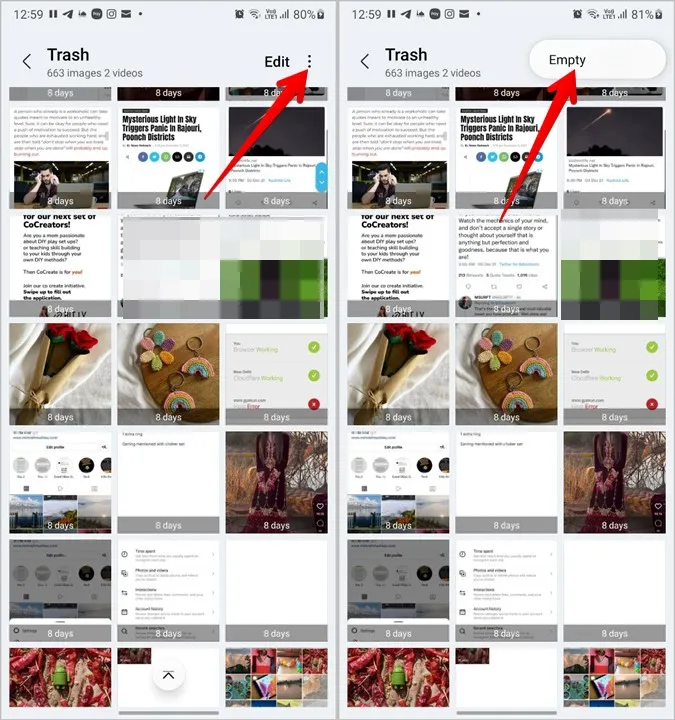
Совет: Узнайте, как использовать приложение Галерея Samsung как профессионал.
Как очистить корзину в приложении Samsung Files
1. Откройте приложение Samsung Files на своем телефоне.
2. Нажмите на значок с тремя точками и выберите в меню пункт Корзина.
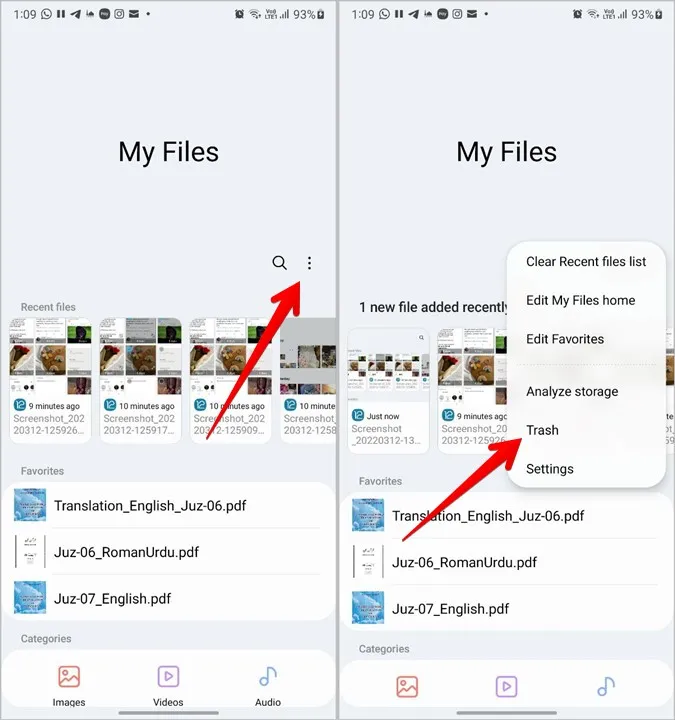
3. Снова нажмите на значок с тремя точками внутри Корзины и выберите Пусто, чтобы удалить все элементы из папки Корзины в приложении Файлы. В качестве альтернативы, нажмите на Редактировать и выберите элементы для удаления.
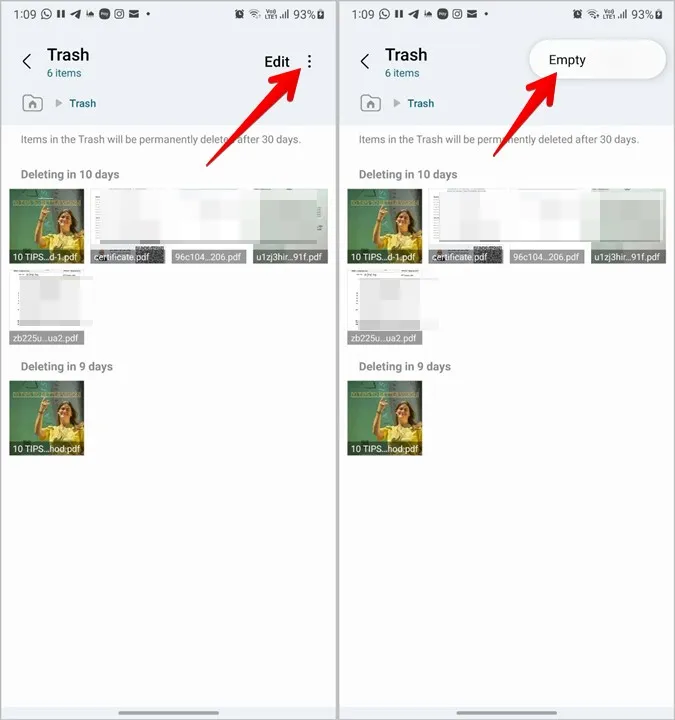
Как очистить корзину в Samsung Messages
1. Запустите приложение Samsung Messages на своем телефоне.
2. Нажмите на иконку с тремя точками вверху и выберите в меню пункт Корзина.
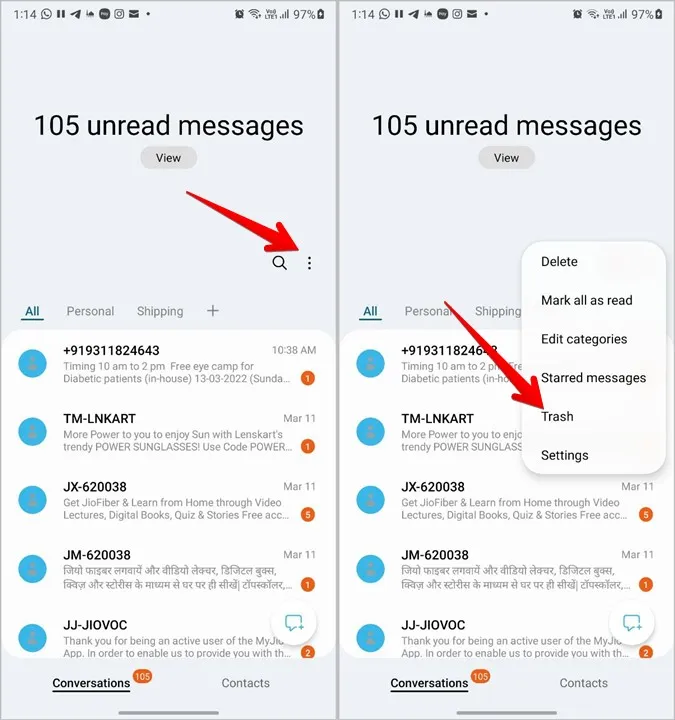
3. Нажмите на кнопку Пусто, чтобы полностью очистить папку Корзина. Вы также можете удалять отдельные сообщения, используя опцию Редактировать.
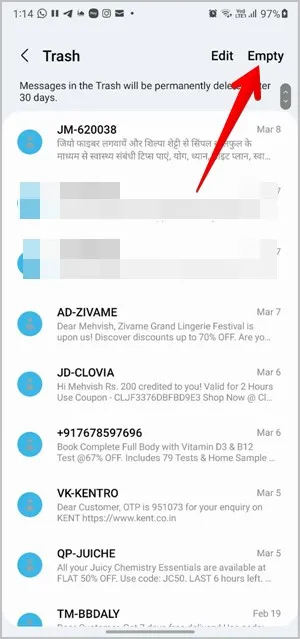
Совет: Узнайте, как изменить тон сообщений на Samsung.
Как очистить корзину в Контактах Samsung
1. Откройте приложение Контакты Samsung на своем телефоне.
2. Нажмите на значок с тремя полосками и выберите опцию Корзина.
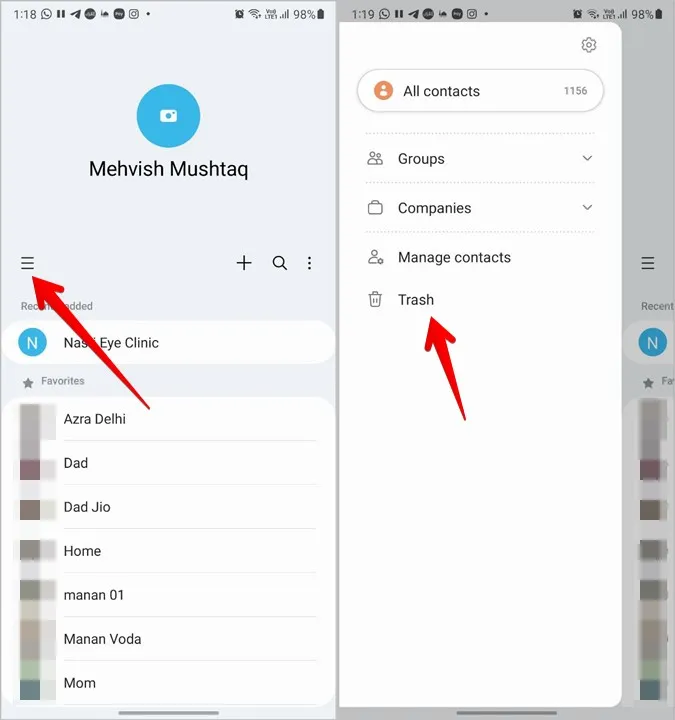
3. Нажмите на Пусто, чтобы навсегда удалить все удаленные контакты.
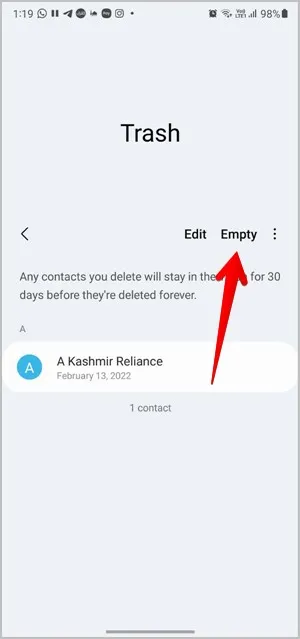
Совет: Знайте, что подразумевается под импортом и экспортом контактов.
Как очистить корзину в Samsung Notes
1. Откройте приложение Samsung Notes.
2. Нажмите на значок с тремя полосками и выберите в меню пункт Корзина.
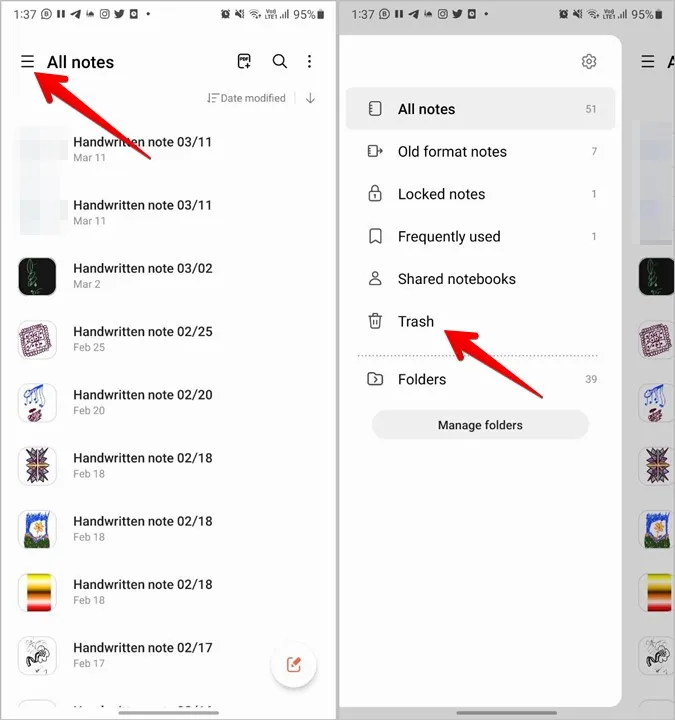
3. На экране Корзины нажмите на иконку с тремя точками, а затем на кнопку Пусто, чтобы очистить все удаленные заметки.
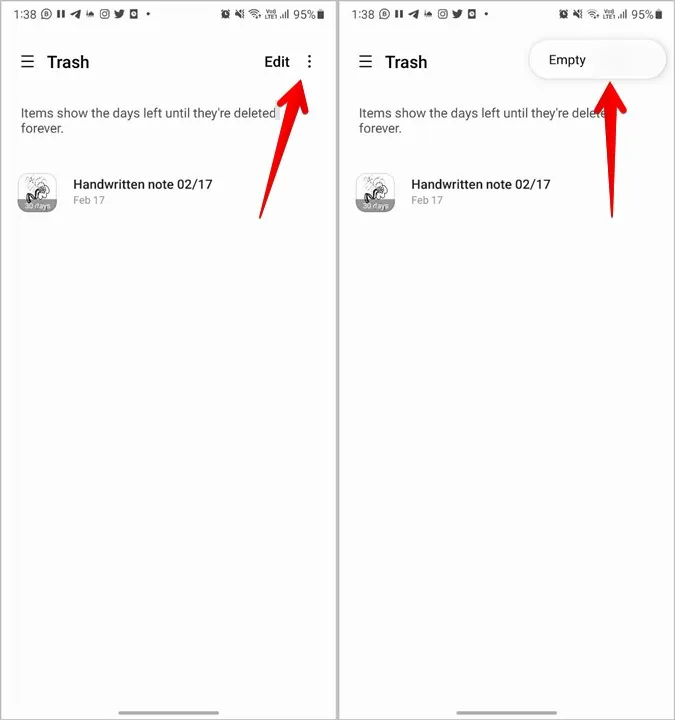
Как очистить корзину в Google Photos
Помимо приложений Samsung, Вы должны очистить корзину и в приложении Google Фото, если Вы используете его на телефоне Samsung Galaxy. Имейте в виду, что Google Photos и приложение Samsung Gallery имеют отдельные папки для мусора, и Вы должны очистить каждую из них отдельно.
1. Запустите приложение Google Фото на телефоне.
2. Нажмите на вкладку Библиотека внизу и нажмите кнопку Корзина на следующем экране.
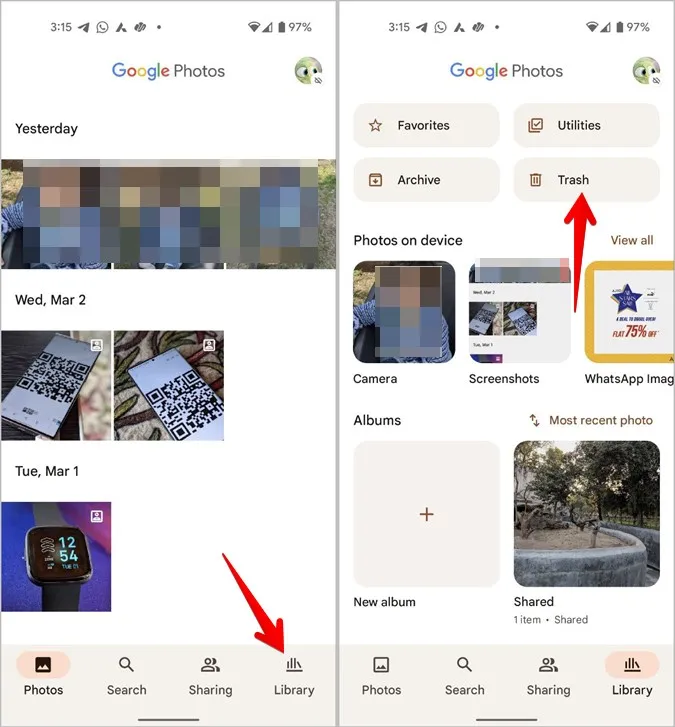
3. Внутри папки «Корзина» нажмите на значок с тремя точками и выберите Пустая корзина, чтобы очистить все элементы в ней.
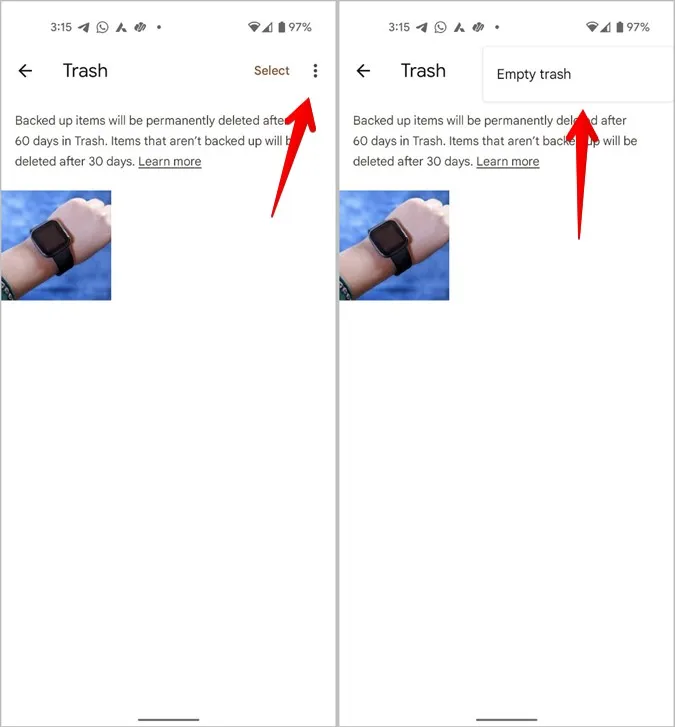
Как очистить папку «Корзина» от всех приложений сразу.
Samsung не предлагает собственного способа очистки корзины из всех приложений одним нажатием. Однако он показывает мусорные файлы из различных приложений Samsung на одном экране, откуда Вы можете легко их удалить.
1. Откройте Настройки на телефоне.
2. Перейдите в раздел Аккумулятор и уход за устройством и нажмите на пункт Хранение.
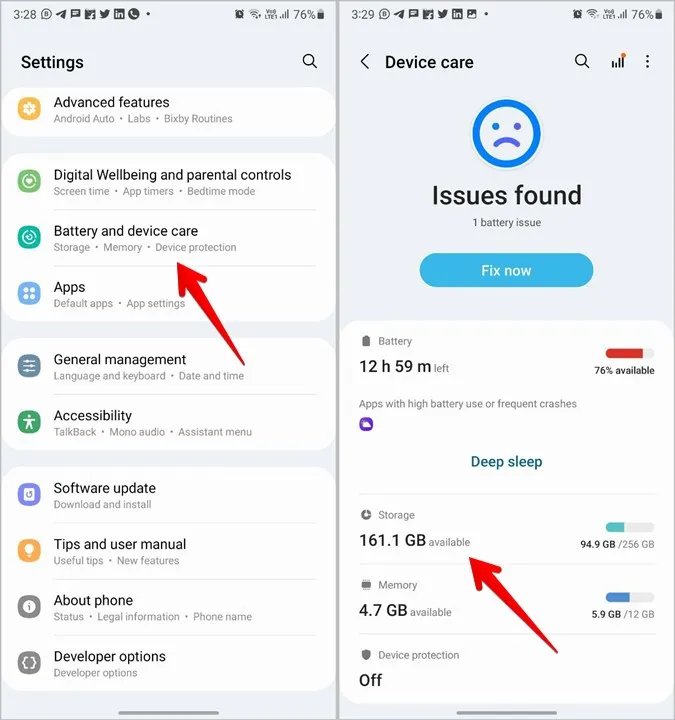
3. Прокрутите страницу вниз, и Вы увидите раздел Корзина. Нажмите на приложения, чью корзину Вы хотите очистить. В зависимости от приложения, Вы увидите опцию «Очистить» вверху, либо Вам придется нажать на значок с тремя точками, за которым следует «Очистить».
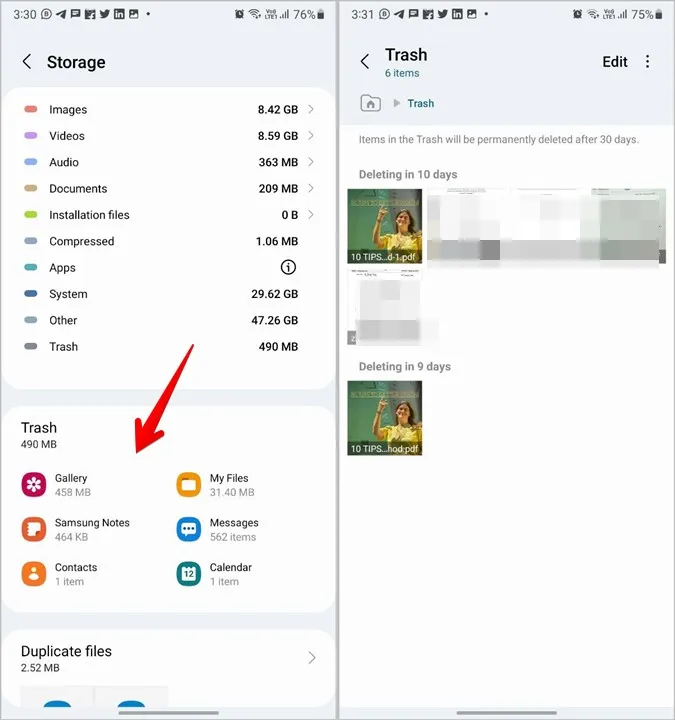
Примечание: Приложения будут отображаться в разделе «Корзина» только в том случае, если в их папке «Корзина» есть какие-то элементы.
Часто задаваемые вопросы
1. Как очистить кэш любого приложения на телефоне Samsung Galaxy?
Очистка кэша приложений также помогает увеличить объем памяти на телефоне. Чтобы сделать это, перейдите в Настройки > Приложения. Нажмите на приложение, кэш которого Вы хотите очистить, и выберите опцию Хранение. Наконец, нажмите на кнопку Очистить кэш. Выполнение этой операции не приведет к удалению Ваших личных файлов из приложения. Это приведет только к удалению временных данных из приложения.
2. Как отключить корзину в приложениях Samsung?
Samsung позволяет отключить папку «Корзина» в своих приложениях. Чтобы отключить корзину, откройте настройки приложения и выключите тумблер рядом с пунктом Корзина. Когда Вы отключаете папку с корзиной, все, что Вы удалите, будет удалено навсегда. Вы не сможете ее восстановить.
3. Как исправить ситуацию, когда объем памяти не увеличивается после очистки корзины?
После того, как Вы очистили корзину в приложении, Вам следует принудительно закрыть приложение или перезагрузить телефон, чтобы отразить изменения в памяти.
Освободите хранилище
Мусор на телефонах Samsung Galaxy — это только одна из причин переполнения памяти. Ознакомьтесь с другими причинами, чтобы узнать, что занимает место в памяти Вашего телефона.